ppt中如何让图片一个一个出现 PPT图片一个一个出现的设置方法
ppt中如何让图片一个一个出现,在现代社会中PPT(即演示文稿)已经成为了一种非常常见的工具,无论是在学校、企业还是其他场合,我们都可以看到人们使用PPT来展示信息和表达观点,而在制作PPT时,如何让图片一个一个出现,以达到更好的展示效果,成为了一个重要的技巧。在本文中我们将介绍一些PPT中图片一个一个出现的设置方法,帮助大家制作出更具吸引力和效果的演示文稿。无论是为了增强表达力、引起观众的注意力,还是为了更好地展示思路和重点,这些方法都将帮助你实现目标。让我们一起来探索吧!
操作方法:
1.打开PPT软件,进入PPT的主界面。如图所示:
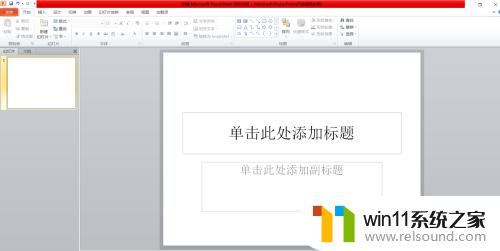
2.在上方工具栏中找到插入功能,然后在插入功能中找到并点击图片功能。如图所示:
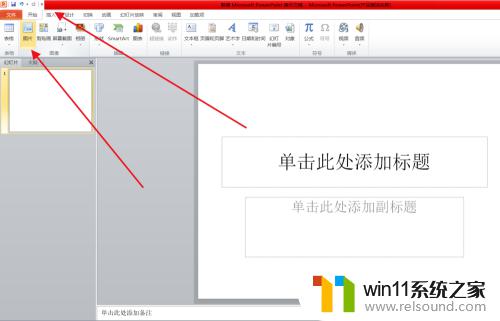
3.把需要设置成一个个出现的图片都导入到幻灯片中。
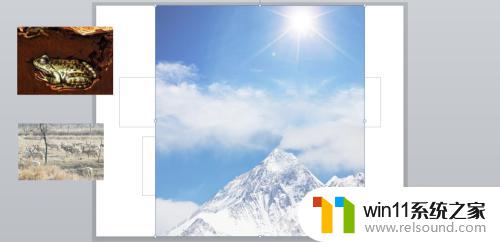
4.点击选中第一张需要设置的图片,然后点击上方工具栏中的动画功能。选择一个喜欢的动画效果。
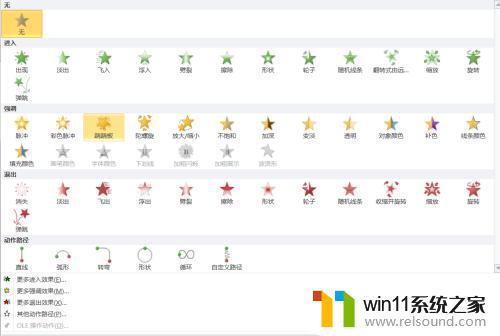
5.按照步骤四的方法设置其他的幻灯片的动画效果。
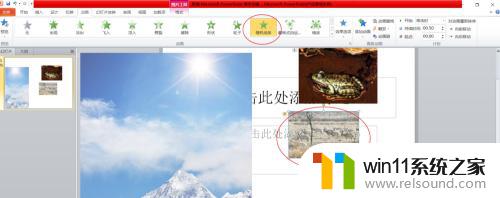
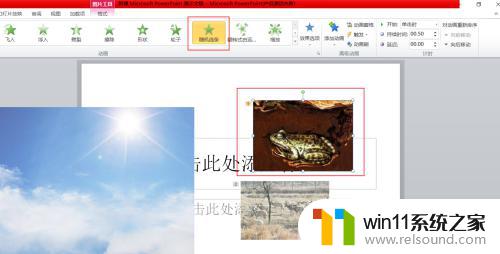
6.单击例图箭头所示位置,可以设置更多的动画效果。
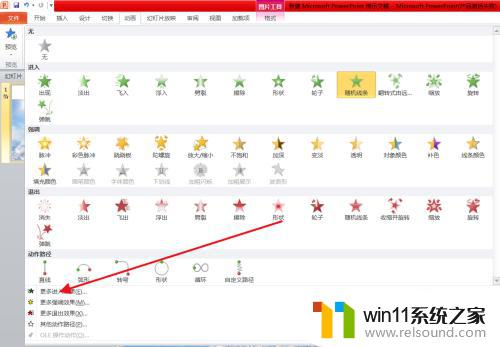
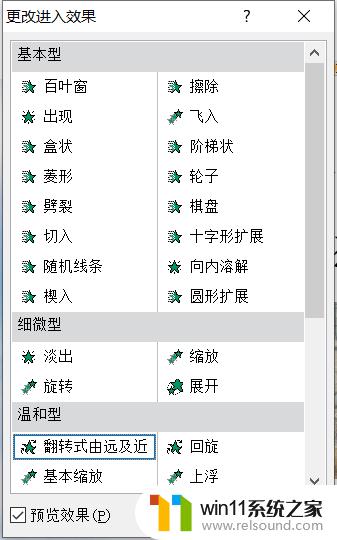
7.在动画选项中把切片方式改为鼠标单击时。完成以上操作即可让图片在PPT中一个一个出现。

8.总结:单击工具栏中的插入——图片。
把需要设置的照片全部导入到幻灯片中。
点击选中第一张需要设置的图片,然后点击上方工具栏中的动画功能。选择一个喜欢的动画效果。
按照步骤四的方法设置其他的幻灯片的动画效果。
在动画选项中把切片方式改为鼠标单击时。完成以上操作即可让图片在PPT中一个一个出现。
以上是如何让图片逐个出现的PPT全部内容,如果您遇到此类情况,可以按照我的方法解决,希望对您有所帮助。
ppt中如何让图片一个一个出现 PPT图片一个一个出现的设置方法相关教程
- 苹果手机传输到另一个苹果手机
- windows的壁纸在哪个文件夹 windows桌面背景在哪个文件夹
- 如何把图片的马赛克去掉
- 电脑开机一直准备配置windows怎么办 电脑一直在准备配置windows如何解决
- 显示器一直闪屏是什么原因
- 电脑配置windows update 一直不动怎么办 电脑配置windows update一直没反应如何解决
- 怎么把一段文字变成声音
- windows如何快速回到桌面 电脑如何一键回到桌面
- 电脑转到设置以激活windows如何去掉 电脑右下角激活windows转到设置的去掉方法
- 手提电脑怎么恢复出厂设置
- 电脑备忘录软件怎么下载到桌面
- 任务栏卡了,不能点了
- error no boot disk has been detected
- 怎样把手机投屏到电脑上
- 电脑上谷歌浏览器无法访问此网站
- macbook休眠后黑屏无法唤醒
电脑教程推荐